如何使用Docker进入运行容器的交互界面
Docker是一种开源的容器化平台,可以帮助开发人员将应用程序及其依赖项打包到一个可移植的容器中,以便在不同的环境中进行部署和运行。在使用Docker时,有时需要进入正在运行的容器,与容器内部进行交互。本文将介绍如何使用Docker进入运行容器的交互界面。
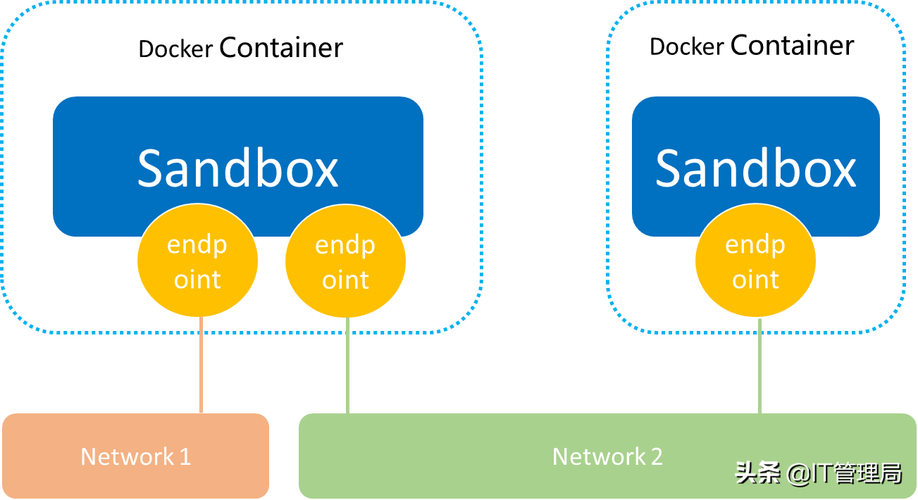
(图片来源网络,侵删)
首先,我们需要查看当前正在运行的容器。可以使用以下命令来列出正在运行的容器:
```
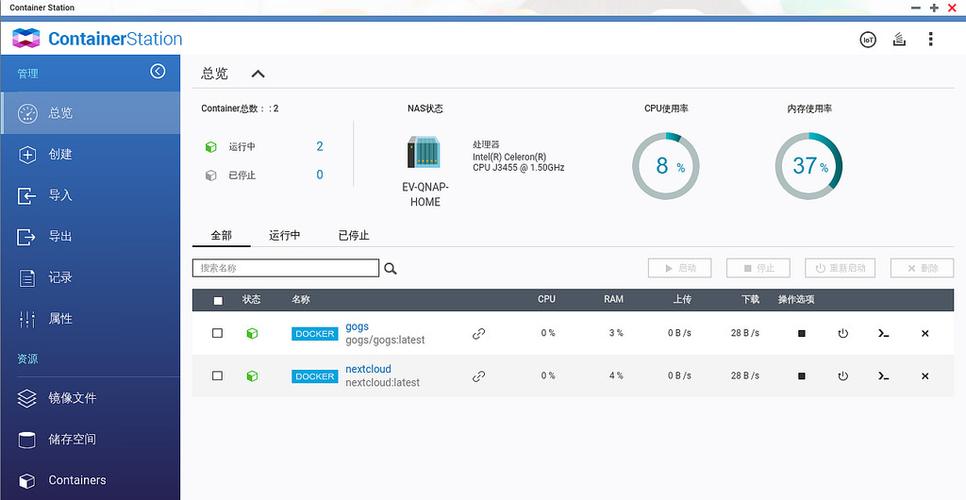
(图片来源网络,侵删)
docker ps
该命令将显示所有正在运行的容器的详细信息,包括容器ID、镜像名称、状态等。
2. 进入容器的交互界面一旦确定了要进入的容器,可以使用以下命令进入容器的交互界面:
docker exec -it <容器ID或容器名称> /bin/bash
其中,`-it`参数表示以交互模式运行容器,并分配一个伪终端。`<容器ID或容器名称>`是要进入的容器的标识符。
3. 交互界面操作进入容器的交互界面后,您可以像在本地计算机上一样,在容器内执行命令和操作。您可以运行任何在容器中可用的命令,并与容器内部的文件系统进行交互。
例如,您可以使用以下命令在容器内查看当前目录下的文件:
ls
或者,您可以使用以下命令在容器内安装新软件包:
apt-get install <软件包名称>
请注意,进入容器的交互界面后,您将在容器的上下文中工作,而不是在主机上。因此,对容器内部所做的更改将只影响该容器,而不会影响主机或其他容器。
4. 退出容器当您完成对容器的操作后,可以使用以下命令退出容器的交互界面:
exit
这将使您返回到主机的终端界面。
通过以上步骤,您可以轻松地使用Docker进入运行容器的交互界面,并在容器内部执行各种操作和命令。
最后,为了方便搜索和分类,本文的标签如下:
- 容器化
- 交互界面
- 运行容器
- 进入容器









